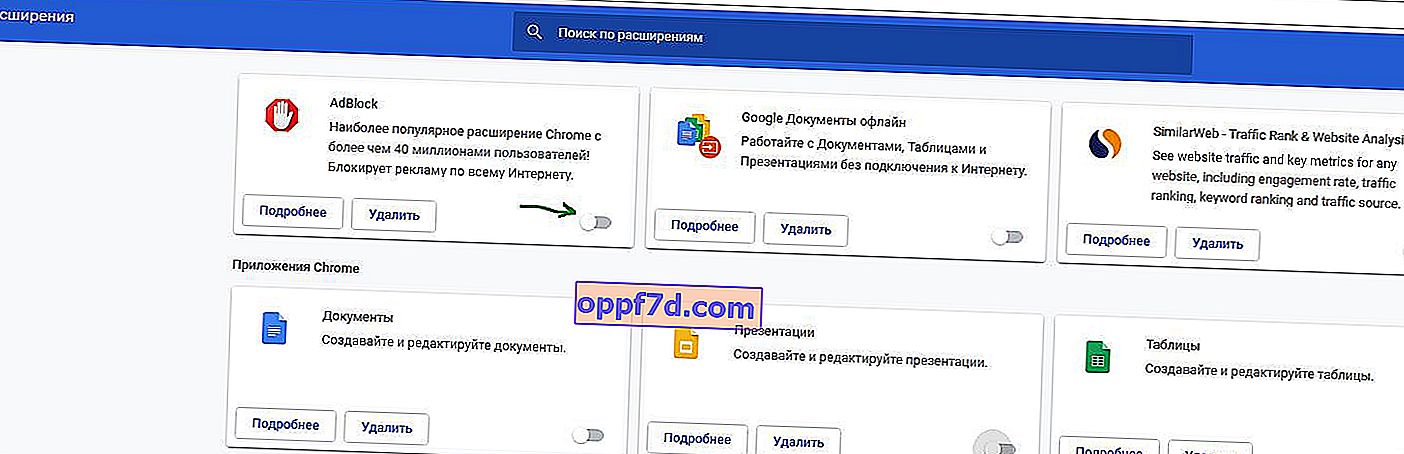Google Chrome er en af de populære webbrowsere, der bruges af Windows-brugere. Og for at forblive på toppen introducerer det masser af funktioner, men dette gør softwaren mere kompleks og derfor mere fejlbehæftet. Der er forskellige typer fejl, der kan opstå med dette niveau af programkompleksitet. Det skal bemærkes, at når brugeren modtager denne fejl, er der ikke noget direkte problem i selve browseren. Der er problemer med cachelagring af webstedsdata lokalt på computeren. Denne fejl kan også opstå, hvis webstedet ikke er korrekt kodet, eller hvis der er browserudvidelser, der er i konflikt med den korrekte funktion af webstedet. I denne vejledning viser vi dig, hvordan du løser fejlen (dette websted kan ikke indlæses fra cachen) Dette websted kan ikke indlæses fra cachen med ERR_CACHE_MISS i Google Chrome på Windows 10/8/7 computere.
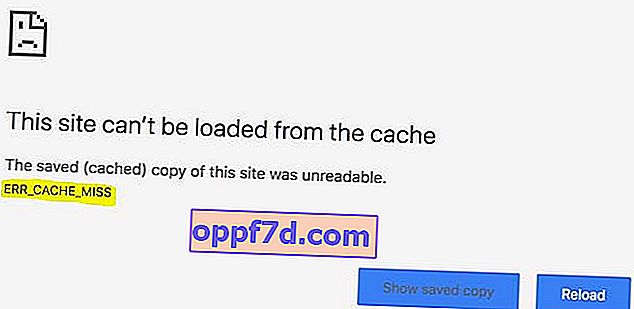
Ret ERR_CACHE_MISS fejl i Chrome
Lad os kontrollere følgende rettelser: ryd browserdata, brug udviklerværktøj, ryd DNS-cache, fjern modstridende browserudvidelser.
1. Ryd browserdata
Chancerne er store for, at nogle browserdata er i modstrid med indlæsningen af hjemmesiden. For at gøre dette skal du starte med at åbne Google Chrome-browseren. Tryk derefter på tastekombinationen CTRL + H på tastaturet. Dette åbner et nyt panel for at rydde din browserhistorik og andre data. Klik til venstre på " Ryd historik ", så vil du se et vindue, hvor du sætter et flueben overalt og klikker på slet data . Jeg vil bemærke, at der i det lille vindue er to faner " Grundlæggende indstillinger " og " Yderligere ". For at være sikker skal du slette historik fra disse to faner.
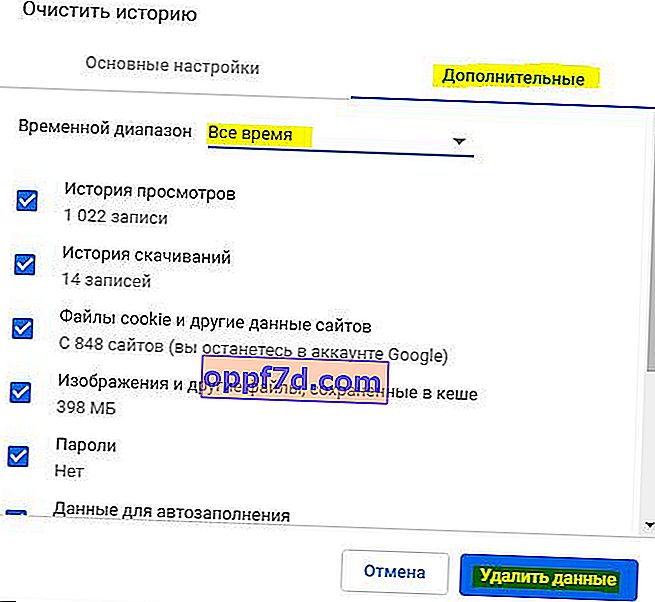
2. Brug udviklerværktøjer
Åbn Google Chrome, og tryk på tastekombinationen CTRL + Shift + I på dit tastatur. Og tryk derefter på F1. Dette åbner fanen Indstillinger inde i Chrome-udviklerværktøjerne. Find derefter netværkskolonnen og marker afkrydsningsfeltet Deaktiver cahe (mens DevTools er åbent) . Derefter skal du bare indlæse siden og kontrollere, om ERR CACHE MISS-fejlen er løst.
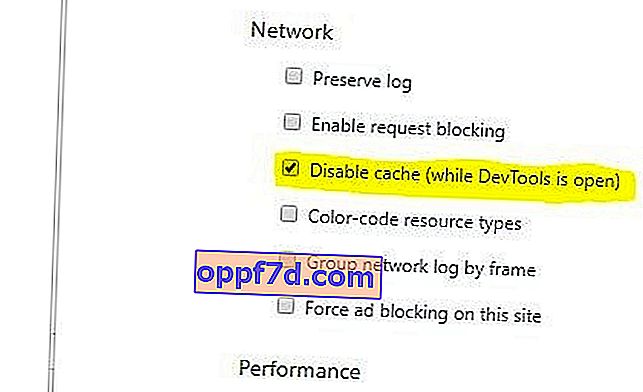
3. Nulstil DNS, Winsock og TCP / IP-protokol
Du kan nulstille DNS, Winsock, TCP / IP-protokol og kontrollere, om det løser dine problemer.
4. Fjern modstridende browserudvidelser
Chancerne er høje for, at udvidelser og værktøjslinjer, der er installeret i din browser, kan forstyrre indlæsningen af dit websted. Derfor skal du afinstallere eller deaktivere disse udvidelser og værktøjslinjer for at løse dette. For at gøre dette skal du åbne din browser og indsætte chrome: // extensions / i adresselinjen for at åbne listen over extensions. Deaktiver eller slet derefter en ad gangen og kontroller, hvilken der kan være skyldige i fejlen.